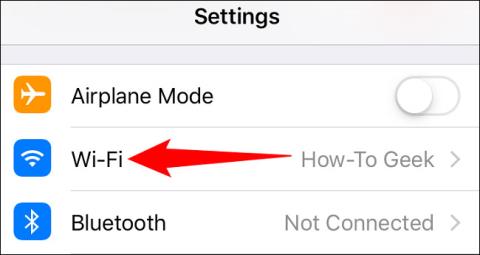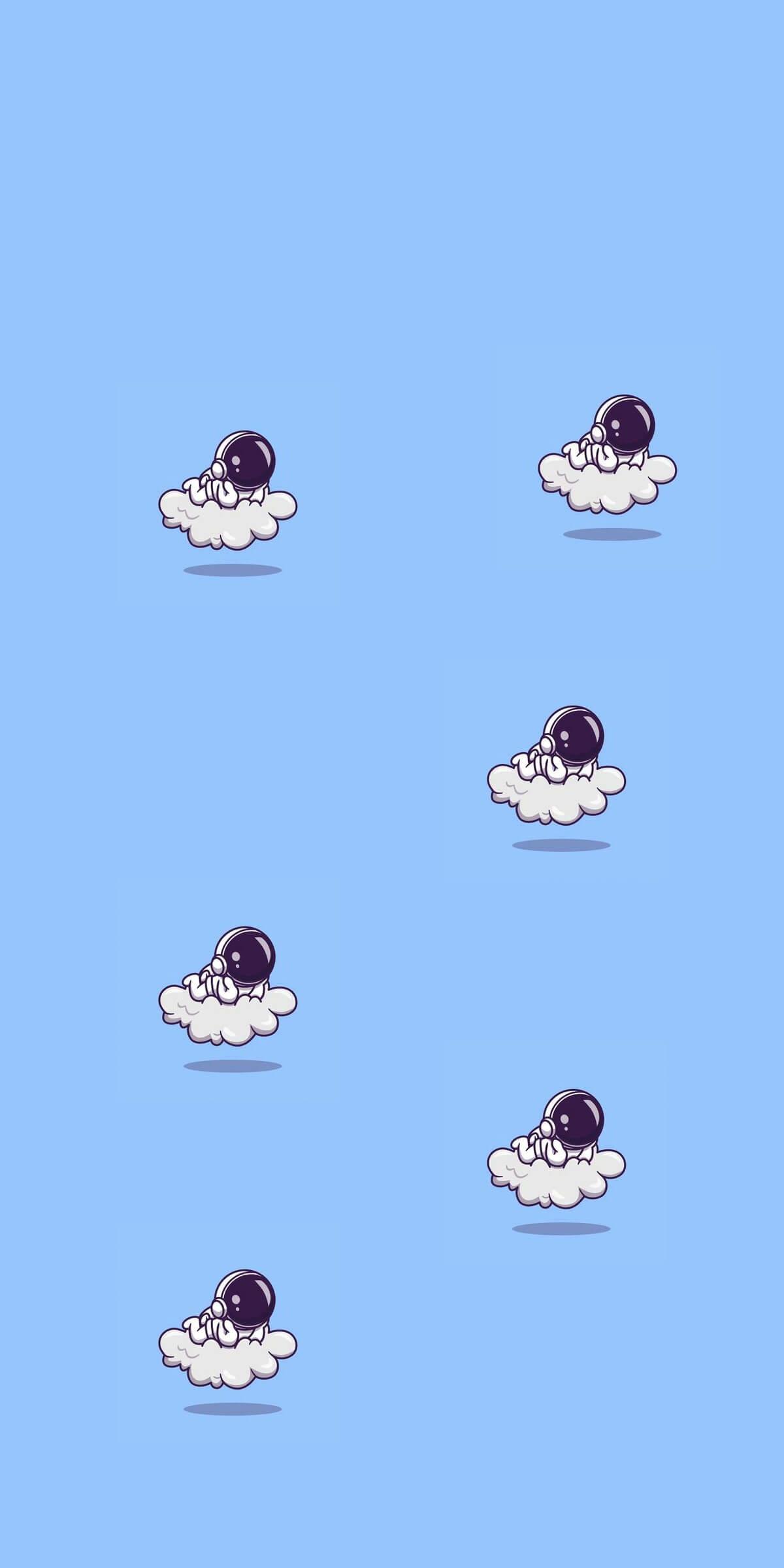Hur man använder iMessage på Android

AirMessage låter dig använda Apple-tjänster på Android, men med en viktig varning: Du måste köra serverprogramvara på din Mac. Så här gör du i detalj.

Att ansluta en Mac-dator till ett WiFi-nätverk är extremt enkelt och kan göras med bara några enkla tryck på skärmen. Efter framgångsrik anslutning, nästa gång du använder den, loggar din dator automatiskt in på det WiFi-nätverket när det är inom räckhåll. Detta är ganska bekvämt, vilket hjälper dig att inte behöva logga in flera gånger. Men ibland, av någon anledning, behöver du radera (glömma) ett WiFi-nätverk som du tidigare har anslutit till.
Den här artikeln guidar dig genom de enkla stegen du behöver utföra för att ta bort (glömma) ett tidigare anslutet WiFi-nätverk på din Mac.
Hur man tar bort ett anslutet WiFi-nätverk från din Mac
Processen att glömma ett WiFi-nätverk på en Mac är ganska enkel, du behöver bara göra följande:
1. Navigera till din Macs verktygsfält högst upp på skärmen. Leta här efter WiFi-ikonen och klicka på den för att öppna en lista med ytterligare alternativ.

2. Leta reda på och klicka på " Nätverksinställningar... " längst ned i rullgardinsmenyn.

3. När fönstret Nätverksinställningar öppnas klickar du på knappen " Avancerat ... ".

4. Systemet visar dig omedelbart en lista över anslutna WiFi-nätverk. Scrolla ner för att hitta de nätverk du vill glömma.
5. När du har valt ett specifikt nätverk, leta efter "plus" och "minus" symbolerna under listan. Klicka på " - " för att tala om för systemet att glömma det nätverket.

6. Upprepa denna process för varje WiFi-nätverk som du vill ta bort.
Om du vill ta bort flera nätverk samtidigt, håll nere kommandoknappen och klicka för att välja varje nätverk.

Hur du stoppar din Mac från att automatiskt komma ihåg WiFi-nätverk
Dessutom kan du också ställa in systemet så att det inte automatiskt kommer ihåg de nätverk du ansluter till i framtiden, genom att göra följande:
1. Följ steg 1 till 4 ovan för att återgå till fönstret där du raderade WiFi-nätverket.
2. Under listan över ihågkomna WiFi-nätverk hittar du ett alternativ som säger: " Kom ihåg nätverk som denna dator har anslutit till " . Avmarkera rutan bredvid det här alternativet.

3. Klicka på " OK ". Från och med nu kommer systemet inte längre automatiskt att komma ihåg det WiFi-nätverk du har loggat in på.
Hoppas du lyckas.
AirMessage låter dig använda Apple-tjänster på Android, men med en viktig varning: Du måste köra serverprogramvara på din Mac. Så här gör du i detalj.
Den här artikeln guidar dig genom de enkla stegen du behöver utföra för att ta bort (glömma) ett tidigare anslutet WiFi-nätverk på din Mac.
Ibland i vissa verkliga användningssituationer kan du behöva dela WiFi-lösenordet från din Mac med en närliggande iPhone-enhet.
Att överföra filer mellan Mac och Android är extremt besvärligt. Android använder MTP (Media Transfer Protocol) för att dela filer med datorer. Windows stöder det men macOS gör det inte. Google har en Android File Transfer-applikation, men denna lösning är inte optimal.
I artikeln nedan kommer Quantrimang att guida dig hur du stänger av skärmtidsfunktionen på iPhone och Mac.
I artikeln nedan kommer Quantrimang att guida dig hur du tar bort kontakter på iPhone och Mac.
Du vill skriva ett långt streck "—", kallat em-streck på din Windows-PC eller Mac, men hittar det inte alls på tangentbordet, så vad ska du göra?
Game Center är en speltjänst som kommer förinstallerad i macOS och iOS, så att du kan spela spel med människor runt om i världen. Quantrimang i den här artikeln visar dig hur du använder Game Center på Mac och iPhone.
Om du av någon anledning inte vill att dina anteckningar ska synkroniseras, ändra inställningen för lokal anteckningslagring.
Med iCloud Photos kan du se hela ditt fotobibliotek från vilken enhet som helst. Men du måste ladda ner bilder från iCloud om du vill redigera eller göra något annat. Det finns många sätt att ladda ner bilder från iCloud till enheter som iPhone, Mac eller till och med Windows-datorer.
För att säkerställa en mer optimal säkerhetsställning kommer enheter som kör Android 10 och senare att använda slumpmässiga WiFi MAC-adresser som standard.
macOS Catalina och iPadOS inkluderar stöd för en ny funktion som heter Sidecar, designad för att du ska kunna använda din iPad som en sekundär skärm för din Mac.
Om du föredrar VMware framför VirtualBox kan du skapa en macOS Monterey virtuell maskin med VMware som fungerar precis som VirtualBox.
Den här artikeln guidar dig genom de enkla stegen du behöver utföra för att ta bort (glömma) ett tidigare anslutet WiFi-nätverk på din Mac.
Att ställa in ett lösenord på din dator är det enklaste sättet att skydda din dator från obehörig åtkomst eller datorintrång för att komma åt dina dokument eller personliga data.
Nyligen står Java inför stora säkerhetsproblem, det finns många sårbarheter i detta verktyg. Hackare kan stjäla viktig information. För att säkerställa informationssäkerhet och säkerhet bör du därför ta bort Java från din dators webbläsare.
Behöver du läsa Mac-enhet på Windows? Dagens artikel kommer att berätta allt du behöver veta för att få din Mac-enhet att fungera på Windows.
DPI (dots per inch) är en enhet för att mäta känsligheten hos en datormus. Ju högre DPI, desto längre kan markören på skärmen röra sig på skärmen varje gång musen flyttas.
Tips.BlogCafeIT guidar dig hur du installerar Windows 10 på MacBook Pro (version 2016 och nyare).
Att dölja eller dölja en mapp eller fil på din dator säkerställer delvis säkerheten och säkerheten för informationen som finns i den mappen eller filen från att hittas av andra.
Vissa forskare tror att ljuset som sänds ut från datorer är orsaken till många människors sömnbrist och oroliga sömn. Tack och lov finns det en lösning - funktionen för begränsning av blått ljus på PC och Mac - som hjälper dig att bli av med detta problem med sömnbrist.
Om din dator, Mac eller Android, iOS-enheter inte kan titta på videor på Youtube, eller inte kan ladda videor, eller videor inte spelas upp... så kan du använda några av lösningarna nedan för att åtgärda felet. .